Nội dung chính
Quạt máy tính kêu to là một trong những sự cố rất thường gặp của máy tính khiến cho người dùng băn khoăn không biết phải xử lý thế nào? Hiểu được điều này, chúng tôi xin đưa ra các thông tin trong bài viết dưới đây để các bạn tham khảo. Cùng xem nhé!
1. Quạt máy tính là gì?
Quạt máy tính hay còn được gọi là quạt tản nhiệt máy tính là linh kiện được gắn bên trong thiết bị có tác dụng đẩy hơi nóng ra ngoài khi hệ thống hoạt động. Mặc dù nó không có vai trò quyết định trực tiếp đến hiệu năng làm việc của máy tính như bộ sạc nguồn, pin, ổ cứng, ram, main… Nhưng nó ảnh hưởng rất lớn tới tuổi thọ của máy tính và các linh kiện trong máy tính.

Khi quạt tản nhiệt gặp vấn đề máy tính có thể bị tắt đột ngột do quá nhiệt, chạy nóng máy và dẫn đến hư hỏng nghiêm trọng cho các bộ phận khác khiến người dùng tốn kém nhiều chi phí sửa chữa.
2. Nguyên nhân khiến cho quạt máy tính bị kêu to
Có rất nhiều nguyên nhân gây ra tình trạng quạt máy tính kêu to và rè, nhưng sau đây là những nguyên nhân chính thường gặp nhất đó là:
- Máy lâu ngày không được vệ sinh khiến cho bụi bẩn bám lâu ngày vào quạt và các bộ phận của quạt làm cản trở quá trình làm việc của linh kiện.
- Keo tản nhiệt CPU của máy bị hết là nguyên nhân chính làm cho máy nóng nên quạt tản nhiệt của bạn phải hoạt động quay nhiều hơn. Hơn nữa, quạt bị khô dầu cũng có thể là nguyên nhân khiến máy tính phát ra âm thanh khó chịu.

- Quạt tản nhiệt bị hư hay bị gãy cánh do quá trình vận chuyển không đúng quy cách, không có túi chống xốc làm những phần cứng khác và quạt va đập nhau gây xuất hiện những âm thanh lạ bất thường.
- Khi bị nhiễm virus, máy tính sẽ phải hoạt động với công suất cao để xử lý các chương trình chạy ngầm, điều này khiến quạt sẽ làm việc đến mức tối đa để “giải nhiệt” cho CPU, đến lúc hết sức thì sẽ phát ra âm thanh lạ hoặc bị hư hỏng.
3. Cách khắc phục sự cố quạt máy tính kêu to đơn giản và hiệu quả nhất
Khi bạn phát hiện quạt máy tính có những dấu hiệu bất thường như phát ra âm thanh to, lạ thì cần phải tiến hành tìm ra nguyên nhân sự cố để có biện pháp khắc phục phù hợp. Bạn hãy tham khảo những cách sửa lỗi này đơn giản và hiệu quả nhất như sau:
3.1 Vệ sinh máy tính định kỳ
Việc vệ sinh máy tính định kỳ và tra keo tản nhiệt CPU là rất cần thiết để giúp cho không chỉ quạt tản nhiệt mà cả hệ thống được vận hành trơn tru, không bị cản trở bởi bụi bẩn. Thông thường với những chiếc máy tính mới bạn thì sau khoảng 2 năm sử dụng bạn hãy tiến hành vệ sinh và các lần sau đó là khoảng 6 tháng 1 lần.

Tuy nhiên, khi vệ sinh máy tính cần phải làm sạch từng linh kiện bên trong thiết bị nên sẽ cần tháo máy nên nếu như máy của bạn vẫn còn bảo hành thì chỉ nên vệ sinh bên ngoài. Vì nếu như tháo máy ra sẽ làm rách tem và khi đó bạn sẽ không được đơn vị bán hàng bảo hành khi máy tính bị hư hỏng trong thời gian vẫn còn bảo hành.
3.2. Thay quạt làm mát máy tính nếu như quạt hư
Nếu như quạt tản nhiệt của máy tính đã bị hư hỏng, bị gãy cánh thì bắt buộc bạn cần phải thay thế quạt mới. Giá quạt làm mát cho laptop mới trung bình dao động trong khoảng 500 nghìn đồng tùy vào hãng còn đối với máy tính PC thì giá rẻ hơn từ 50 -300 nghìn đồng.
3.3. Kiểm tra lại máy tính có bị nhiễm virus không?
Nếu máy bạn rất chậm và thường xuyên tự cài đặt những ứng dụng không bản quyền thì khả năng máy tính bị nhiễm virus độc hại là rất cao. Để kiểm tra, bạn hãy nhấn tổ hợp phím Ctrl + Alt + Del để mở cửa sổ Task Manager. Sau đó, bạn xem % sử dụng CPU của các ứng dụng đang hoạt động.

Thường một số ứng dụng độc hại sẽ chiếm dung lượng CPU khá cao do chúng hoạt động cùng 1 lúc, bạn nên tiến hành gỡ bỏ các ứng dụng này nhanh nhất có thể. Ngoài ra, bạn cũng nên sử dụng thêm các phần mềm diệt virus chuyên nghiệp như Windows Defender, Bkav, Kaspersky,… để tìm và diệt virus, không truy cập các trang web độc hại, hạn chế sử dụng các phần mềm crack và tốt nhất bạn nên sử dụng hệ điều hành Windows bản quyền.
3.4. Sử dụng thêm đế quạt tản nhiệt rời
Việc sử dụng thêm quạt tản nhiệt rời sẽ giúp quạt trong máy giảm thiểu đi sức nặng công việc để vận hành mượt mà hơn. Hiện nay trên thị trường có rất nhiều loại đế tản nhiệt rời cho laptop, với nhiều mẫu mã và mức giá thành khác nhau cho bạn thỏa sức lựa chọn.
Khi mua sắm đế tản nhiệt rời bạn cần chú ý đến tính hiệu quả cho máy tính với lưu ý là nên mua hàng chính hãng của những thương hiệu uy tín như: Wincom, Coolcold, Coorel,… Hơn nữa, ở trên mặt đỡ laptop phải có gờ để tránh bị trơn trượt khi sử dụng.
Đế tản nhiệt rời phải giữ khoảng cách hợp lý từ mặt bàn với máy tính để thoát nhiệt hiệu quả nhất, thông thường chiều dày của các loại đế tản nhiệt sẽ rời hiện nay thường vào khoảng 2.5 cm.

Hệ thống quạt tản nhiệt cho máy tính phải có khả năng hút nhiệt tốt từ thiết bị ra. Bạn có thể kiểm tra bằng cách để đế tản nhiệt vận hành, sau đó chạm vào mặt dưới và xung quanh đế, nếu như thấy càng mát ở lòng bàn tay thì có nghĩa là quạt càng thoát nhiệt tốt.
3.5. Kiểm tra lại các phần mềm đang hoạt động
Trên máy Windows, nhấn Ctrl + Shift + Esc để hiển thị Task Manager và nhấp vào nút More Details. Nếu bạn đang sử dụng máy Mac, hãy nhấn Ctrl + Space và tìm kiếm Activity Monitor.
Điều này có thể khiến máy tải xuống một chương trình như Core Temp (Windows) hoặc Temp Monitor (Mac) để xem CPU của bạn có bị nóng không.
Nếu bạn không làm bất cứ điều gì chuyên sâu vào lúc này, việc sử dụng CPU của bạn sẽ ở mức thấp trong Task Manager, thông thường ít hơn 20%.
3.6. Tạo không gian thoáng cho máy tính hoạt động
Nếu không có không khí để lưu thông xung quanh máy tính của bạn thì nó có thể sẽ bị nóng hơn mức cần thiết bị vận hành làm cho quạt tản nhiệt phải hoạt động hết công suất để làm mát máy.
Bất cứ điều gì cản trở luồng không khí sẽ làm quá nóng mát tính của bạn làm cho quạt của bạn quay mạnh hơn và gây ra tiếng kêu to để đạt được nhiệt độ cân bằng.

Nếu như bạn đang sử dụng laptop thì đừng đặt máy lên trên gối hoặc bề mặt sang trọng khác. Lý do là vì điều này chặn các lỗ thông hơi cho phép không khí đi vào và đi ra khỏi máy tính.
3.7. Cài đặt chương trình quản lý quạt tản nhiệt máy tính
Một số máy tính sử dụng quạt tản nhiệt trong hầu hết thời gian vận hành nếu bạn không thực hiện bất kỳ tinh chỉnh nào với phần cứng làm mát. Nếu quạt tản nhiệt máy tính được cắm vào bo mạch chủ của máy tính thì bạn hoàn toàn có thể điều khiển chúng bằng cách sử dụng bo mạch chủ BIOS.
Cách thực hiện rất đơn giản, bạn chỉ cần vào menu BIOS bằng cách nhấn một phím khi máy tính khởi động, thông thường là DEL, F2 hoặc một phím khác. Sau đó, bạn thực hiện tìm phần mềm giám sát phần cứng máy tính. Tùy vào BIOS máy tính của bạn mà bạn hãy tiến hành điều chỉnh cho phù hợp.
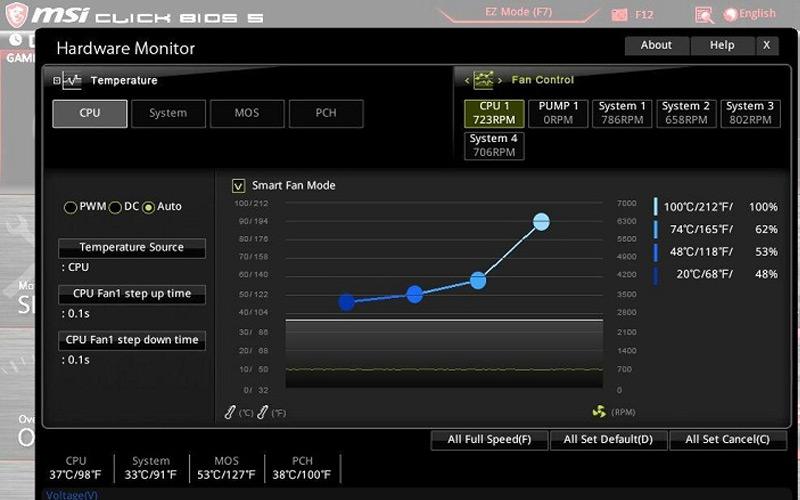
Một số BIOS sẽ chỉ cung cấp các cài đặt quạt làm mát ở chế độ cao và thấp, trong khi các BIOS khác có thể cung cấp các điều chỉnh mức độ cho phép bạn có thể đặt tốc độ quạt khác nhau như nhiệt độ CPU.
Trên đây là những chia sẻ về nguyên nhân và cách khắc phục tình trạng quạt máy tính kêu to, chúng tôi hy vọng đã giúp bạn nắm được những thông tin hữu ích để tự sửa lỗi này thành công.
Nếu như bạn cần được tư vấn lắp đặt máy tính trọn bộ chất lượng cao thì hãy liên hệ với UpFile để được hỗ trợ nhanh nhất nhé.

